怎样把u盘启动盘变成普通u盘 如何将启动u盘变回普通u盘
更新时间:2023-03-13 16:47:51作者:xiaoliu
用户在日常使用u盘往往都是充当文件的存储工具,而对于一些想要通过u盘来安装系统的用户来说,则需要先设置u盘启动盘之后才能使用,然而在不需要时却被不懂得怎样将u盘还原为莆田模式,对此怎样把u盘启动盘变成普通u盘呢?这里小编就来告诉大家把u盘启动盘变成普通u盘设置方法。
具体方法:
1、插入U盘,右键点击“此电脑”,选择“管理”,在“计算机管理”的面板中点击打开“磁盘管理”,会看到目前电脑上的所有磁盘,找到U盘的索引名(如图标识,这里是“磁盘1”)
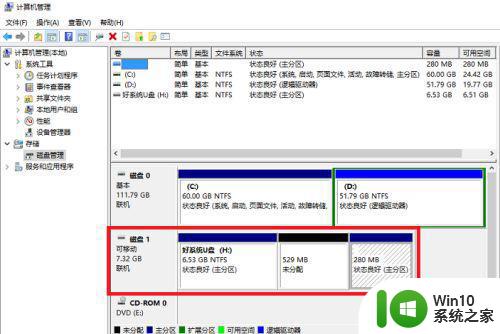
2、使用“WIN+R”打开运行对话框,输入cmd打开DOS命令运行环境,输入diskpart,按下回车,打开磁盘的DOS命令运行环境。
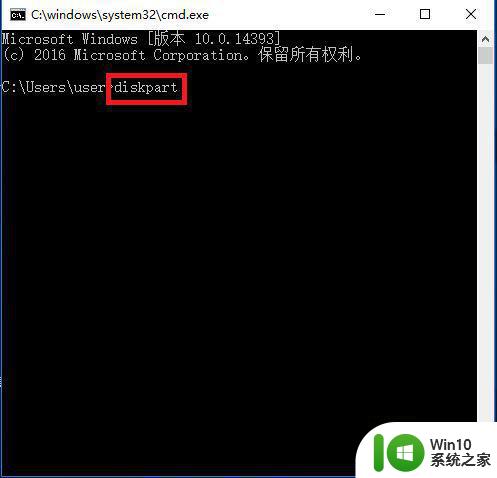
3、输入select disk 1(即选择磁盘1)选择你的U盘,按下回车,然后再输入clean命令,按下回车键进行清除,之后你在磁盘管理处会发现你的U盘已经由原来的三个小分区变成一个大分区。

4、在磁盘管理的面板中,右键点击U盘,选择新建简单卷,即可开始向导,一直点击“下一步”直至完成,然后你就发现你的U盘已经回到最原始的状态了。
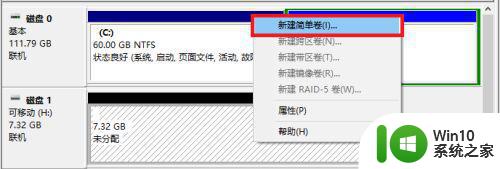
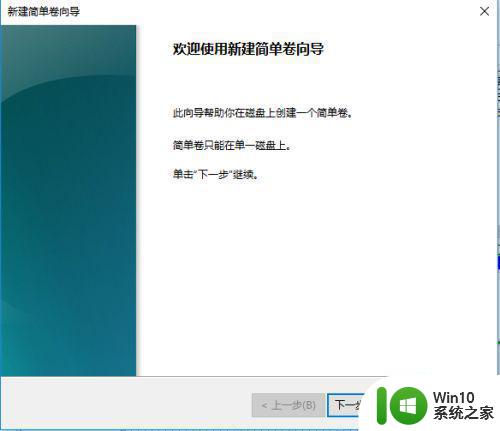
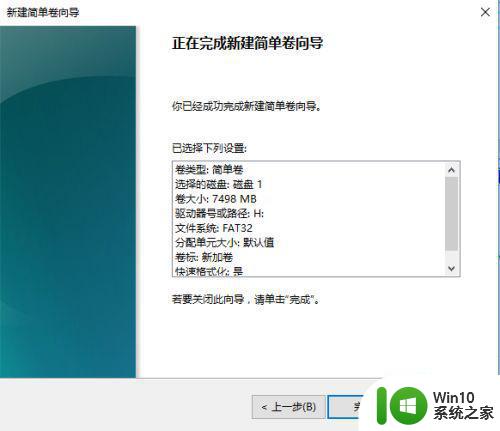
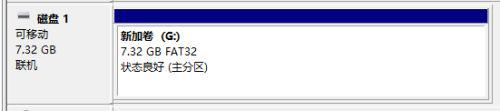
以上就是有关把u盘启动盘变成普通u盘设置方法操作方法了,还有不懂得用户就可以根据小编的方法来操作吧,希望能够帮助到大家。
怎样把u盘启动盘变成普通u盘 如何将启动u盘变回普通u盘相关教程
- 如何将系统启动u盘恢复普通普通u盘 如何将启动盘恢复成普通U盘
- u盘启动盘变回普通u盘的方法 u盘启动盘恢复成普通存储盘步骤
- u盘启动盘还原成普通u盘的方法 如何将PE启动盘恢复为普通U盘
- u盘启动盘恢复成普通盘怎么设置 如何将U盘从启动盘恢复为普通盘
- 制作完启动盘后 怎么恢复成普通u盘 作为启动盘的u盘如何恢复
- 怎么把u盘做成uefi启动盘 如何将u盘改成ueif启动
- u盘制作成legacy启动盘方法 如何将U盘制作成Legacy启动盘
- 惠普制作U盘启动盘的方法 惠普计算机如何制作启动盘U盘
- u教授u盘启动盘怎么样 u教授u盘如何制作启动盘
- 通用u盘启动盘制作方法 U盘制作Windows系统启动盘步骤
- 惠普笔记本重装系统u盘启动盘怎么做 惠普笔记本怎么制作U盘启动盘重装系统
- 如何将iso文件制作成U盘启动盘 制作iso启动u盘教程
- w8u盘启动盘制作工具使用方法 w8u盘启动盘制作工具下载
- 联想S3040一体机怎么一键u盘装系统win7 联想S3040一体机如何使用一键U盘安装Windows 7系统
- windows10安装程序启动安装程序时出现问题怎么办 Windows10安装程序启动后闪退怎么解决
- 重装win7系统出现bootingwindows如何修复 win7系统重装后出现booting windows无法修复
系统安装教程推荐
- 1 重装win7系统出现bootingwindows如何修复 win7系统重装后出现booting windows无法修复
- 2 win10安装失败.net framework 2.0报错0x800f081f解决方法 Win10安装.NET Framework 2.0遇到0x800f081f错误怎么办
- 3 重装系统后win10蓝牙无法添加设备怎么解决 重装系统后win10蓝牙无法搜索设备怎么解决
- 4 u教授制作u盘启动盘软件使用方法 u盘启动盘制作步骤详解
- 5 台式电脑怎么用u盘装xp系统 台式电脑如何使用U盘安装Windows XP系统
- 6 win7系统u盘未能成功安装设备驱动程序的具体处理办法 Win7系统u盘设备驱动安装失败解决方法
- 7 重装win10后右下角小喇叭出现红叉而且没声音如何解决 重装win10后小喇叭出现红叉无声音怎么办
- 8 win10安装程序正在获取更新要多久?怎么解决 Win10更新程序下载速度慢怎么办
- 9 如何在win7系统重装系统里植入usb3.0驱动程序 win7系统usb3.0驱动程序下载安装方法
- 10 u盘制作启动盘后提示未格式化怎么回事 U盘制作启动盘未格式化解决方法
win10系统推荐
- 1 宏碁笔记本ghost win10 64位官方免激活版v2023.04
- 2 雨林木风ghost win10 64位镜像快速版v2023.04
- 3 深度技术ghost win10 64位旗舰免激活版v2023.03
- 4 系统之家ghost win10 64位稳定正式版v2023.03
- 5 深度技术ghost win10 64位专业破解版v2023.03
- 6 电脑公司win10官方免激活版64位v2023.03
- 7 电脑公司ghost win10 64位正式优化版v2023.03
- 8 华硕笔记本ghost win10 32位家庭版正版v2023.03
- 9 雨林木风ghost win10 64位旗舰安全版下载v2023.03
- 10 深度技术ghost win10 64位稳定极速版v2023.03